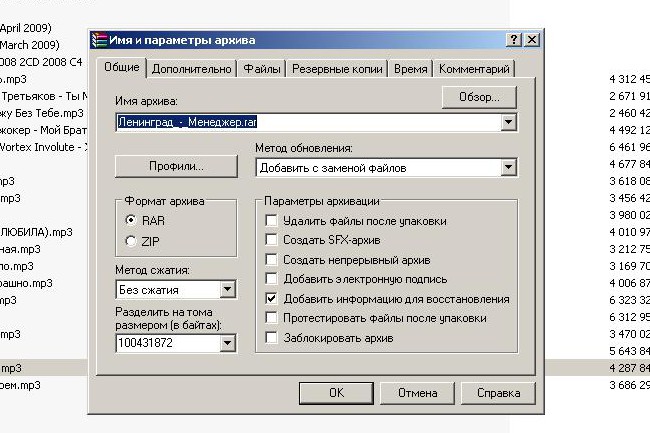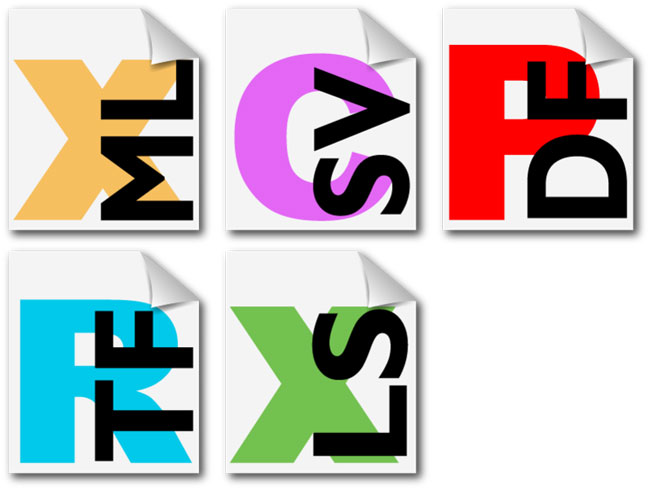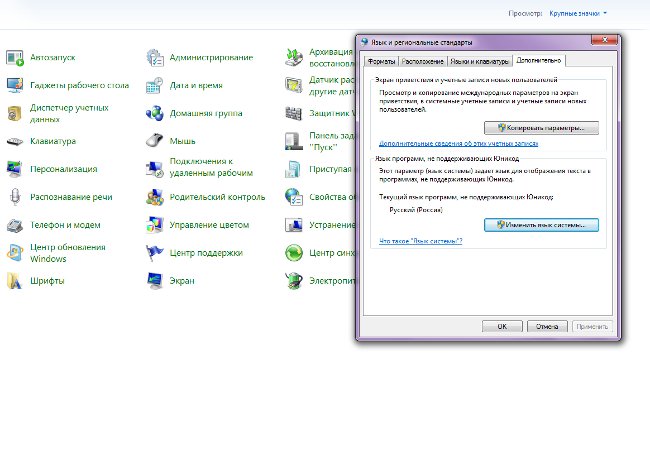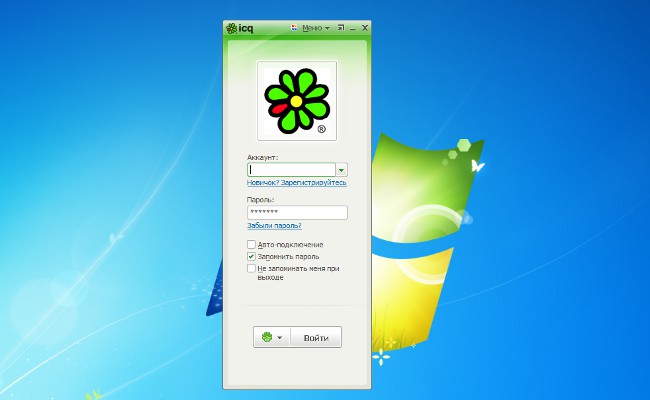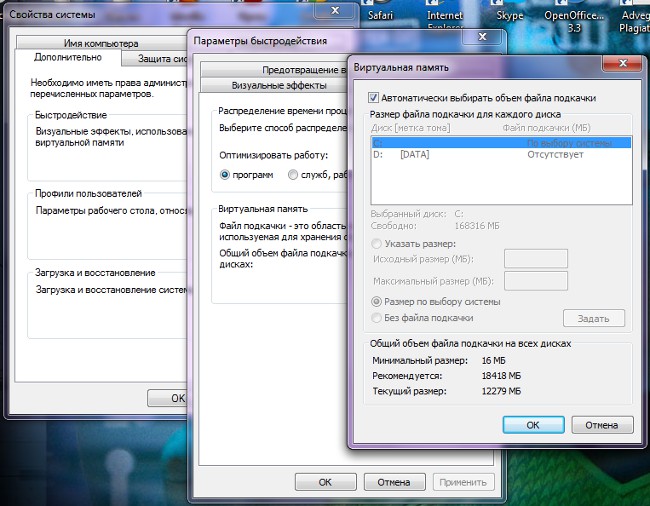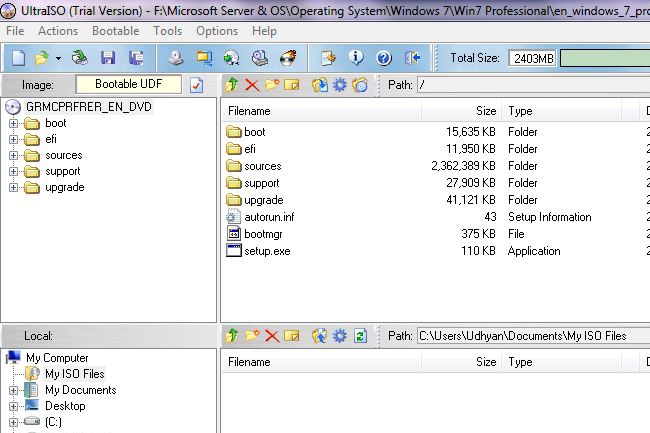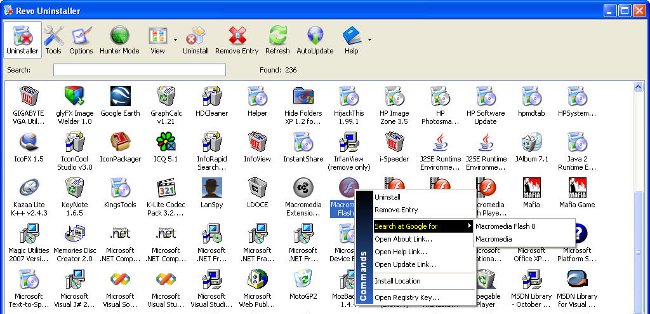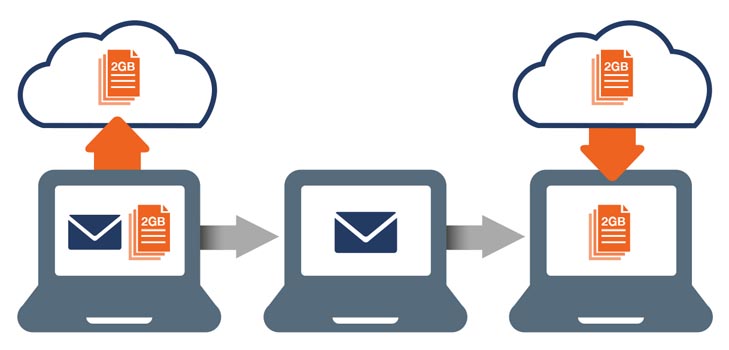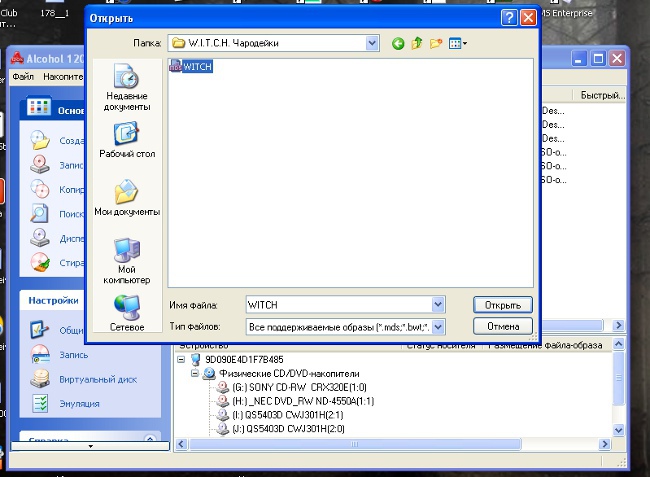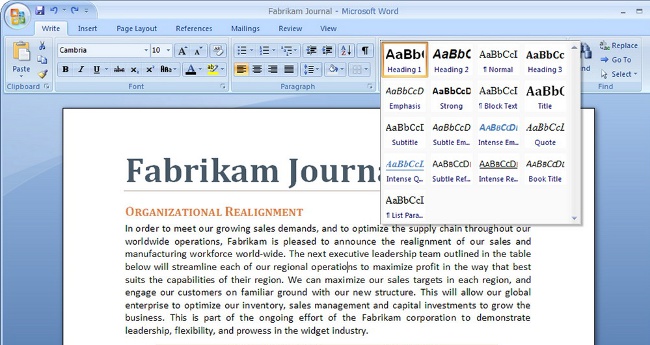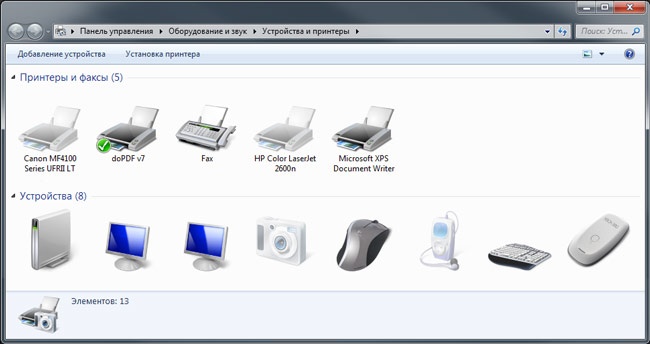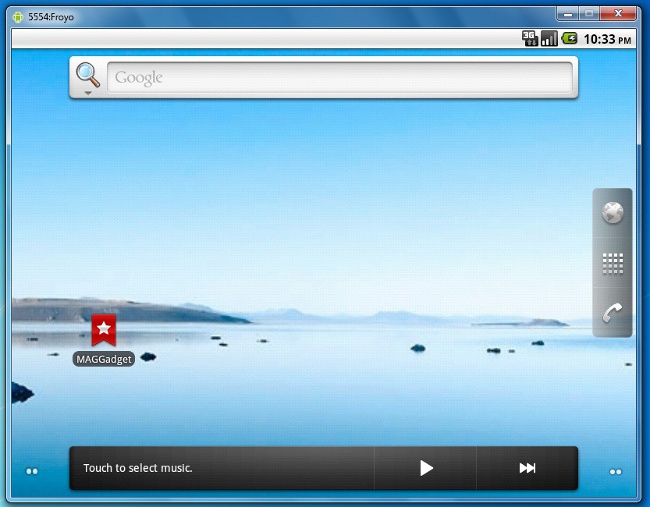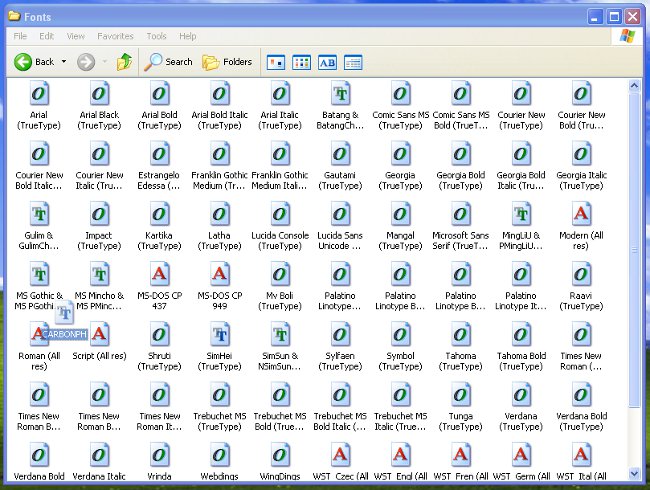כיצד לפצל קובץ לחלקים

במצבים שבהם אתה צריך לפצל קובץ למספרחלקים, להתעורר לעתים קרובות למדי. הסיבות יכול להיות המוני: קשיים עם שליחת בדואר אלקטרוני, כתיבה לדיסק או כונן הבזק מסוג USB עם שטח פנוי מוגבל וכן הלאה. במאמר זה, כיצד לפצל קובץ מצד שני.
כדי לבצע הליך זה, אנחנו צריכים ארכיון WinRAR. המהות של החלוקה היא ליצור כמה כרכים של הארכיון. הפעל את התוכנית WinRAR וגרור את הקובץ הרצוי לחלון archiver. ניתן גם להשתמש בלחצן "הוסף", אשר ממוקם תחת התפריט הראשי של התוכנית. נפתחת תיבת דו-שיח, שבה יהיה עליך ללחוץ על הלחצן סקירה, ולאחר מכן לבחור את הקובץ להיות בארכיון ולחץ על הכפתור "פתח".
לאחר פתיחת הקובץ הרצוי, הפעל את הפקודה «הוסף קבצים לארכיון». מופיעה תיבת דו-שיח להגדרת אפשרויות אחסון שונות. מצא את הרשימה הנפתחת, שמעליה תהיה כתובת "מחלק לפי נפח". בין האפשרויות הסטנדרטיות היא האפשרותלפצל כרכים לצרוב על CD ו- DVD. בנוסף, ניתן להזין ערך משלך לגודל של אמצעי אחסון אחד. לדוגמה, אם עליך לשלוח קובץ בדואר אלקטרוני, בעת ציון הגודל, עליך להתמקד בגודל המרבי של קבצים מצורפים, המספקים שירות דואר.
במידת הצורך, ניתן להגדיר סיסמה לפריקת הארכיון שנוצר. לשם כך, בחר בכרטיסייה בתיבת הדו-שיח הגדרות "מתקדם" ולחץ על הכפתור "הגדר סיסמה". המציא והזן את הסיסמה פעמיים. לאחר מכן לחץ על הכפתור «אישור.
על מנת לפצל את הקובץ לחלקים, לאחר הגדרת כל האפשרויות הדרושות, לחץ על כפתור "אישור" בחלון אפשרויות הגיבוי. נוהל פיצול הקובץ מתחיל.
אתה גם צריך לספר איך מתוך כמה כרכים שוב לעשות קובץ אחד. לשם כך, מקם את כל קבצי עוצמת הקול בתיקייה אחת. לאחר מכן לחץ באמצעות לחצן העכבר הימני על הכרך הראשון (בסוף הכותרת של הקובץ יהיה «חלק 1»). בתפריט ההקשר שמופיע, בחר "חלץ". זה יהיה לפרוק ולמזג את כל אמצעי אחסון לקובץ אחד.
השתמש Archiver WinRAR יכול להיות בהחלט עבור כל סוג של קובץ. עם זאת, ישנם מצבים שבהם אין לכלול את המחיצות בארכיון. בדרך כלל הארכיון אינו משמש לקובצי וידאו, שמע, קובצי PDF.
כדי לפצל קבצי וידאו, אתה צריך את התוכנית VirtualDub או כל עורך אחר שמסוגל לעבוד איתווידאו. ביישום VirtualDub, לפני שתתחיל לחלק את הווידאו, הקפד להפעיל את מצב ההעתקה מבלי לשנות את זרם השמע והווידאו. אחרי זה, אתה יכול להתחיל ישירות "לחתוך" את הווידאו. וידאו ניתן לחלק לחתיכות בכל משך זמן. כנ"ל לגבי קבצי שמע. יהיה עליך עורך מיוחד, למשל, MP3DirectCut, אשר מופץ ללא תשלום לחלוטין.
כדי לבצע נהלים דומים עם קובצי PDF, באפשרותך להשתמש ב- Adobe Reader. הממשק של היישום הוא די פשוט מובנת. עם זאת, יש לציין כי אתה יכול לעבוד רק עם אותם קבצי PDF, שבו אין הגנה מפני עריכה.
כפי שאתה יכול לראות, לפצל את הקובץ לחלקיםבפשטות. הודות להליך זה, באפשרותך לשלוח בקלות נתונים שונים באמצעות דואר אלקטרוני או להפיץ על שיתוף קבצים שנקרא, שם יש מגבלה על כמות ההורדות.